Excel表格技巧—Excel去除空白单元格
Excel教程20
这篇文章给大家分享的excel技巧是关于Excel表格技巧—Excel去除空白单元格的excel使用技巧,文章将通过图文并茂的形成为您讲解Excel表格技巧—Excel去除空白单元格的excel实战技巧精粹,希望这篇Excel表格技巧—Excel去除空白单元格的excel表格操作技巧能够帮助到您。
·首先启动桌面上的excel
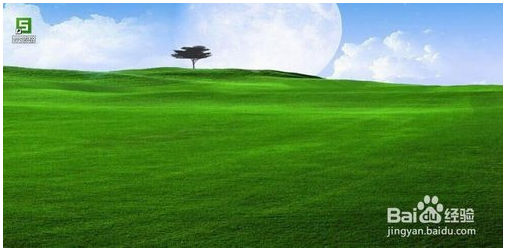
·例如下图中分散的一些文字数据,想要清除空白单元格:

·可以用快捷键CTRL+A,选中整张表格,或者鼠标选择想要去除空白格的区域:
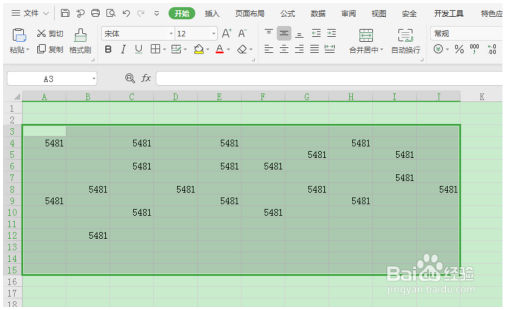
·然后用快捷键CTRL+G,弹出一个定位的对话框,然后直接点击“定位”的选项,如下:
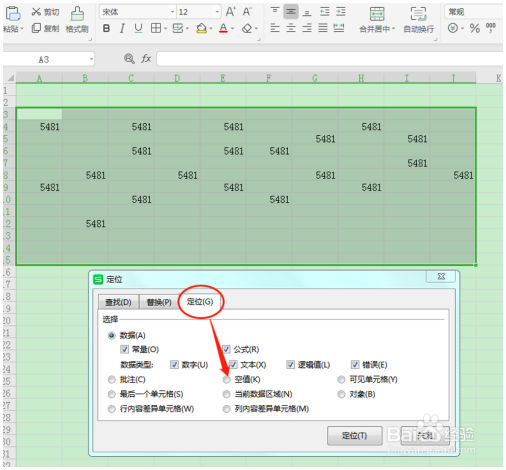
·在定位条件的窗口中,勾选“空值”的选项,数据的备选项全部会变灰色,只定位“空值”:
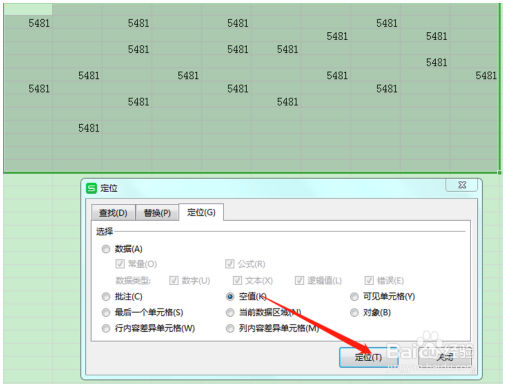
·点“定位”后,空白单元格全部就被选中,这时单击右键,在弹出的下拉菜单栏选择“删除”的选项:

·可以根据需要选择,通常用空白单元格的“下方单元格上移”:
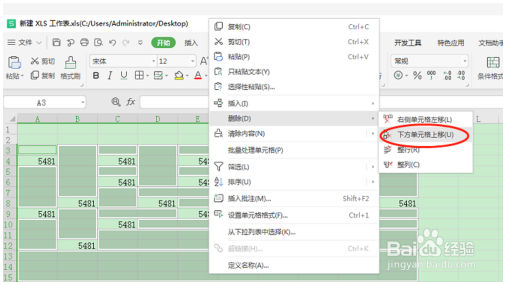
·确定之后,选中区域的空白单元格就全部删除了,非空白的单元格就会集合在一起了:
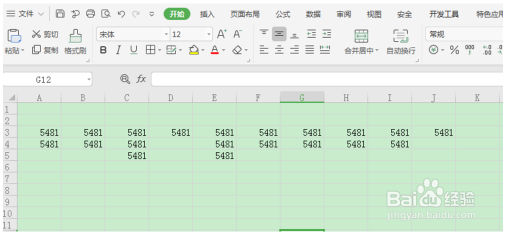
·注意事项注意保护自己的个人隐私 。
以上内容是excel教程网为您精心整理的Excel表格技巧—Excel去除空白单元格excel基础教程,里面包括有部分excel函数教程,excel表格制作教程等内容,希望这篇Excel表格技巧—Excel去除空白单元格能够帮助您快速学习excel的使用和操作。